Како се повезати са кућним рутером као администратор
Шта треба знати
- Да бисте приступили рутеру, морате знати рутер ИП адреса анд тхе лозинка административног корисника и корисничко име.
- Да бисте затражили везу са рутером, унесите ИП адресу у веб претраживач—http://192.168.1.1, на пример.
- Уверите се да користите исправну ИП адресу. Затим поново покрените рутер, онемогућите заштитни зид и ресетујте рутер на фабричка подешавања.
Овај чланак објашњава како да се повежете са рутером као администратор. Ови кораци функционишу за скоро сваки рутер и модем и могу се извршити преко било ког модерног веб претраживача на десктопу и мобилним уређајима.
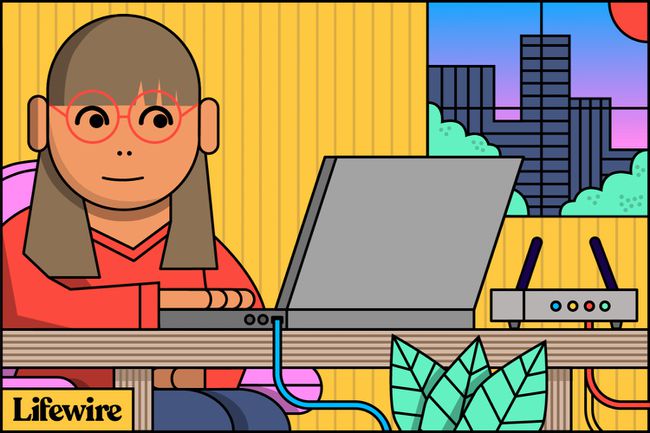
Како приступити рутеру као администратор
Постоји неколико разлога због којих ћете можда морати да приступите рутеру као администратор. Један од основних разлога је промена подразумеваног корисничког имена и лозинке. Рутеру приступате преко веб претраживача користећи Етхернет кабл или бежичну везу. Ево како:
-
Идентификујте ИП адресу рутера. Већина рутера је произведена да користи подразумевану адресу као што је 192.168.0.1, 192.168.1.1, 192.168.2.1, или 192.168.1.100.
Ако они не раде и не знате подразумевану ИП адресу рутера или ако је промењена, погледајте Како пронаћи своју подразумевану ИП адресу мрежног пролаза.
У веб прегледачу, као што је Мицрософт Едге, Интернет Екплорер, Цхроме или Фирефок, затражите везу са рутером. Урадите то тако што ћете унети ИП адресу рутера (у формату http://192.168.1.1) у адресној траци претраживача.
Унесите административне информације за пријаву—корисничко име и лозинку—да бисте потврдили аутентичност и приступили подешавањима администратора.
Рутери се испоручују са подразумеваним корисничким именима и лозинкама — обично реч админ,али може бити другачије за ваш рутер. Неки рутери можда немају лозинку или корисничко име.
Подразумеване лозинке и корисничка имена се објављују за НЕТГЕАР, Д-Линк, Линксис, и Цисцо рутера ако имате један од тих рутера. У супротном, погледајте документацију рутера или веб локацију произвођача ако нисте сигурни шта је то.
Неким рутерима се не приступа на горе описани начин. Већина је, али неколико, као Гоогле Вифи, захтевају различите (обично лакше) кораке, као што је коришћење мобилне апликације.
Ако желите да приступите рутеру ван ваше мреже, омогућите даљинску администрацију. Такође ћете морати да знате спољну ИП адресу рутера да бисте ово функционисали тако да можете да унесете ту адресу у претраживач. Међутим, ова врста везе није загарантована чак и ако је поставка удаљеног администратора укључена јер се ИП адреса може лако променити (ако је динамичка ИП адреса, што је већина кућних мрежа).
Шта ако не могу да приступим свом рутеру?
Ако, након што испробате корисничко име и лозинку на рутеру, прегледач врати поруку о грешци, ваш рачунар можда није повезан са исправним рутером или комбинација корисничког имена и лозинке можда није исправан.
Ако сте сигурни да користите исправну ИП адресу за приступ рутеру, испробајте следеће процедуре:
Поново покрените рутер.
Отворите веб прегледач и затражите везу са рутером користећи његову ИП адресу.
ако то не успије, привремено онемогућите сваки заштитни зид на свом уређају.
Покушајте поново да отворите веб прегледач и затражите везу са рутером користећи његову ИП адресу.
-
Још увек нема среће? Ресетујте рутер на фабричка подешавања.
Ова радња враћа рутер у подразумевано стање са подразумеваном ИП адресом, корисничким именом и лозинком са којима је првобитно испоручен.
Отворите веб прегледач и затражите везу са рутером користећи његову ИП адресу.
1:23
Како поново покренути рутер и модем
Администрирајте рутер преко Ви-Фи мреже
Постављање рутера по први пут најбоље је извршити преко жичане везе како се веза не би прекинула ако се безбедносне или бежичне поставке промене у том процесу.
Када приступате рутеру преко Ви-Фи мреже, држите рачунар близу рутера, у истој просторији ако је могуће, да бисте избегли пад везе због сметњи или слабих бежичних сигнала.
